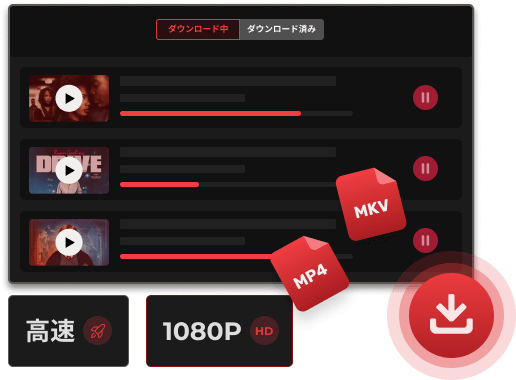完全ガイド!MacでNetflix動画をダウンロードする方法を4つ解説「初心者必見」
Netflixの豊富なコンテンツを楽しむために多くのユーザーが利用していることは周知の事実ですが、Macユーザーにとっては少々不便な点があります。Macにはネットフリックスの専用アプリケーションが存在しないため、直接オフラインで映画やドラマを観ることができません。これは特にインターネット接続が不安定な場所や移動中にNetflixを楽しみたいユーザーにとって大きな問題となっています。しかし、安心してください。この記事では、MacBookでNetflixコンテンツをダウンロードし、オフラインで視聴するための方法を4つご紹介します。初心者にも理解しやすい内容となっていますので、ぜひご参考にしてください。

なぜMacで直接Netflix動画をダウンロードできない?
Netflix動画はNetflixアプリのダウンロード機能を通じてダウンロードされます。2024年9月の現時点においてはMac版Netflixアプリを提供していません。MacユーザーはパソコンにインストールされているSafari、Google Chrome、FirefoxなどのウェブブラウザからのみNetflixの公式サイトにアクセスできます。したがって、Macパソコンにネットフリックス動画を直接ダウンロードすることができません。オフラインで視聴するには、iPhoneやiPadなどのモバイルデバイスでネットフリックスの動画をダウンロードする必要があります。ただし、以下の4つの方法でNetflix動画をMacBookにダウンロードすることも可能です。ぜひ最後までお読みください!
Netflixアプリが現在サポートしているデバイス
- パソコン(Windows 10以降)
- スマホおよびタブレット(iOS、Android)
- スマートテレビ(Samsung、LG、Sonyなど)
- ストリーミングメディアプレーヤー(Apple TV、Roku、Amazon Fire TV、Google Chromecastなど)
- ゲーム機(PlayStation、Xbox、Nintendo Switch)
- VRデバイス(Oculusなど)
方法1:Mac対応のNetflix Video Downloaderを使用する
Mac/MacBookユーザー向けの最高のNetflix動画ダウンローダー「MovPilot Netflix Video Downloader」を利用することで、MacBookでも簡単にネットフリックスの動画をダウンロードでき、最大限までネットフリックスのお気に入りの作品を満喫できます。
MovPilot Netflix Video Downloaderとは?
「MovPilot Netflix Video Downloader」とは、ネットフリックスの動画を簡単かつ高品質にダウンロードするための優れたPCとMac両方に対応した優れたソフトです。ご存知のように、たとえNetflixがTV番組・ドラマ、映画のダウンロードに対応しているとしても、保存可能な期間、回数や解像度などに制限が多くあります。このソフトを使用すればこれらの制限を全て克服することができ、ダウンロードしたNetflixビデオを永久に保存したり、DVDに書き込んだりすることもできます。さらに、MacBookにも対応しているので、公式ダウンロードができないMacユーザーでも、このソフトを使えばオフライン再生が簡単に実現できるでしょう。
MovPilot Netflix Video Downloaderの特徴としては、以下の7つのポイントが見えます。
- macOSユーザーにフレンドリーなインターフェース
- 数クリックだけで初心者でも使いやすい
- 多言語音声と字幕を保持
- 高品質・高速で一括ダウンロード
- 出力フォーマットを選択できる
- ダウンロードしたNetflixの動画を永久的に保存できる
- 購入前にソフトの無料お試し版で機能を体験できる
総括で言えば、強力な「MovPilot Netflix Video Downloader」は、高度なダウンロード機能を備えながらも使いやすいインターフェースを提供し、Netflix動画をmacOSで簡単にダウンロードすることができます。
MovPilot Netflix Video DownloaderでMacに番組をダウンロードする手順
ネットフィリックスからMacにダウンロード可能なコンテンツは、TV番組・ドラマ、映画などがあります。今回は有名なグルメドラマ「深夜食堂」を例として、「MovPilot Netflix Video Downloader」の利用方法を紹介します。映画の場合も操作方法が一緒ですので、是非ダウンロードして、お試してください。
ステップ1、「MovPilot Netflix Video Downloader」の公式HPにアクセスします。「無料体験」でソフトをインストールして実行します。今回はドラマ「深夜食堂」をダウンロードしますので、検索バーにドラマのタイトルを入力して、該当する作品を検索します。ダウンロードしたいドラマが表示されたら、青色の「ダウンロード」ボタンをクリックして、エピソードの選択画面に進みます。
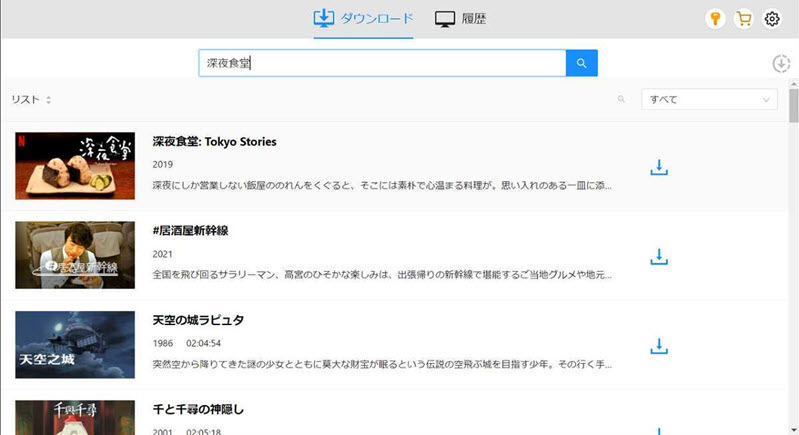
ステップ2、ここではドラマのどのエピソードをダウンロードするかを選択します。また、ダウンロードするエピソードにビデオ、オーディオ、サブタイトルの個別設定ができます。特にこだわりがなければ、「ダウンロード」をクリックして、ダウンロードを開始するといいでしょう。
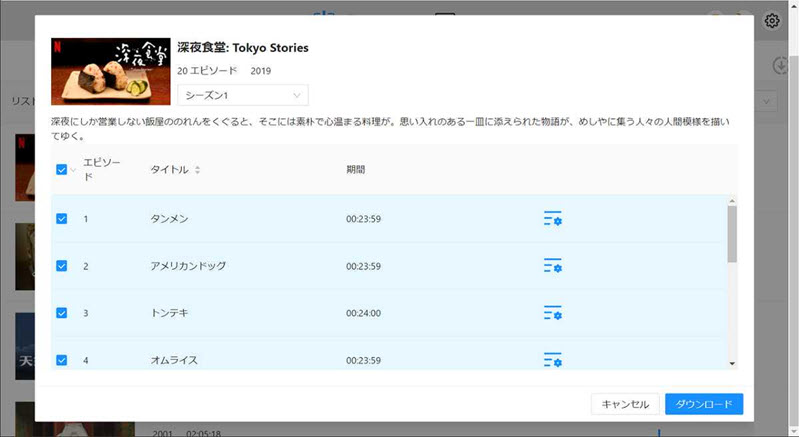
ステップ3、ダウンロードが始まったら、画面の右側にダウンロードタスクリストが表示され、カーソルをダウンロード中のタスクに移動させると、タスクの詳細パラメータが表示されます。
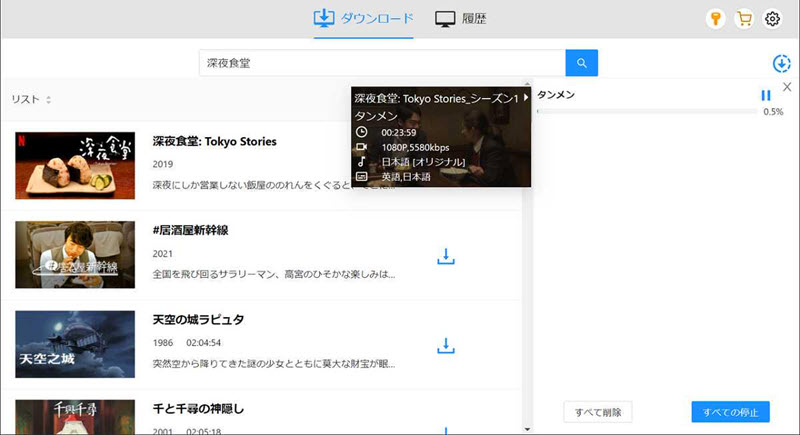
ステップ4、ダウンロードが完了したら、「履歴」で完成したタスクを確認できます。このページでは、完了日に基づいて自動的に、タスクが分類されます。
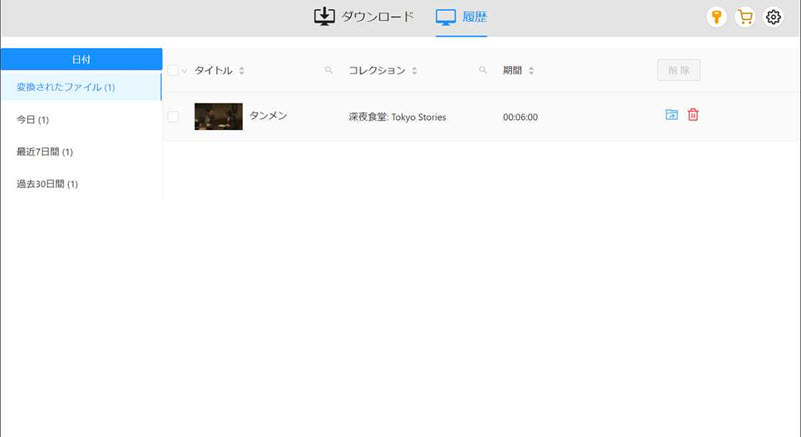
では、方法1はNetflix向けの動画ダウンローダー「MovPilot Netflix Video Downloader」というソフトを利用することで、複雑な操作がなく、さくさくとネットフリックスの動画をMacBookにダウンロードできますので、動画ダウンロードの初心者でも簡単に利用できます。これでダウンロードした動画データはMP4やMKV形式で保存されますので、あとは自由に管理できます。USBメモリにNetflix動画を保存したり、タブレットでNetflix動画を視聴したりしたい時、見逃さないでください。
下からは、初心者に対してややハードルが高い方法になります。もし複雑なステップに従いたくないなら、方法1で紹介した便利な「MovPilot Netflix Video Downloader」を使ってみてください。
チュートリアル動画:MacにNetflixの動画をダウンロードする方法【簡単解説】
動画でMacでNetflix動画のダウンロード方法をもっとわかりやすく説明しました。早速再生ボタンを押して、方法や手順をチェックしてみましょう!
方法2:Netflix iOSアプリでMacBookに動画をダウンロードする方法
前文で紹介したとおり、NetflixアプリはMacBookに対応していないため、MacBookでネットフリックス動画を直接ダウンロードすることはできません。しかし、iPhoneとiPad用のNetflix iOSアプリはダウンロード機能に対応しています。MacBookでAppleのモバイルデバイス専用のNetflix iOSアプリを利用すれば、Netflix動画をダウンロードできます。
では、MacBookでNetflix iOSアプリを利用するためにはどうすればいいのでしょうか。ここでは「iMazing」というiOSデバイスのエミュレータの出番です。「iMazing」をインストールすれば、MacBookを通して、仮想的なiOSデバイスを操作できます。この仮想iOSデバイスにNetflix iOSアプリをインストールすれば、MacBookでもネットフリックスの動画をダウンロードすることが可能です。
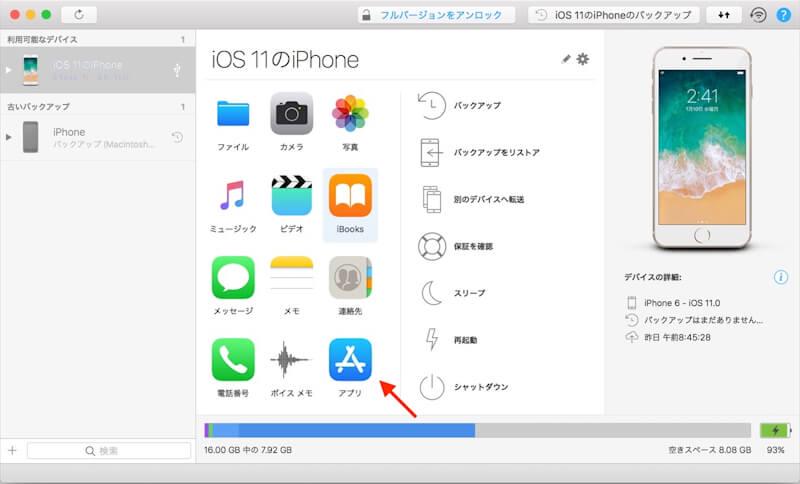
ただし、この方法はM1チップ搭載のMacBookにしか対応しませんので、それ以外の場合は前文で紹介した方法1がおすすめです。また、この方法でダウンロードした動画はNetflix以外のプレイヤーで再生できませんので、視聴目的を目的として動画をダウンロードしたい方にのみお勧めします。
ステップ1、MacBookにインストール済みのエミュレータを起動します。AppStoreからNetflix iOSアプリをダウンロードします。
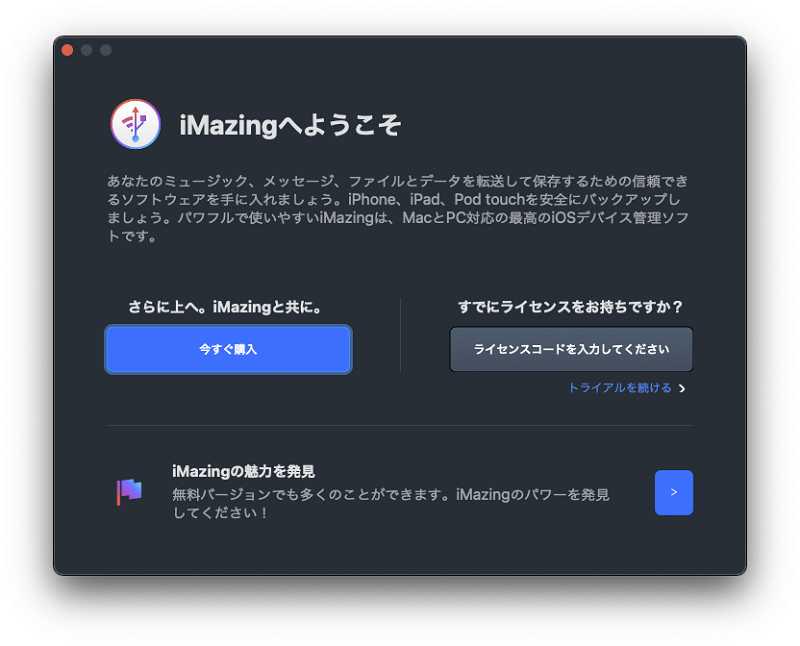
ステップ2、Netflix iOSアプリを起動したら、アカウントログインが請求されます。ログインしてお気に入りの動画を選択します。動画再生画面の下部で、ダウンロードボタンが表示されていることを確認できます。
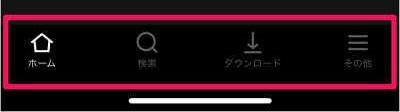
ステップ3、ダウンロードボタンをクリックして、Netflix動画のダウンロードを開始します。必要に応じて、ダウンロード品質やオフラインでの視聴期間などを設定します。
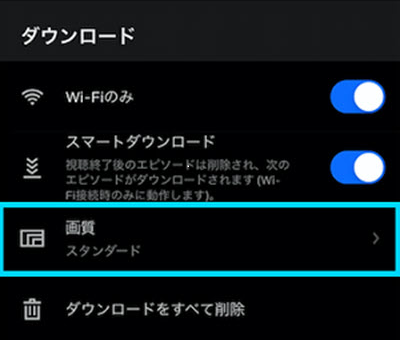
ステップ4、ダウンロードが完了したら、エミュレータ内のファイルエクスプローラやダウンロード管理アプリなどを使用して、ダウンロードした動画にアクセスします。
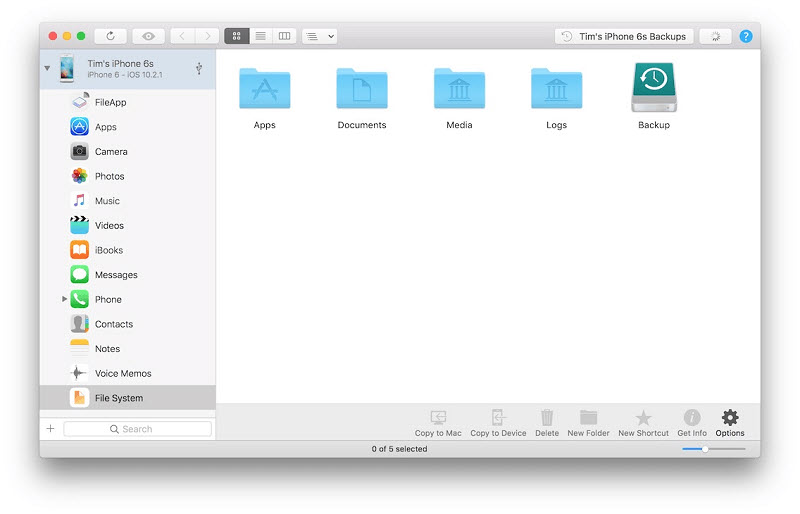
方法2では、MacBookにiOSのエミュレータをインストールしてNetflixのiOSアプリを利用することで、ネットフィリックスの動画をダウンロード可能となります。最初の設置段階が過ぎれば、わりと使い心地が悪くないとも言いたいところですが、「iMazing」自体も有料ソフトですので、方法1で紹介した優れた機能を持つ「MovPilot Netflix Video Downloader」に比べたらコスパが悪いと思う方もいます。
方法3:MacBookの仮想マシンでWindows版Netflixでダウンロードする方法
方法3は方法2との実現原理に似たようで、WindowsはNetflixアプリが対応しているので、MacBookでWindows版のネットフリックスアプリ起動すれば、動画のダウンロードができます。実現するには、MacBookで仮想マシンを利用する必要があります。一般的なMacBook用仮想マシンソフトと言えば、「Parallels Desktop」、「VirtualBox」、「VMware Fusion」などがあります。今回は「VirtualBox」を利用して、解説します。
ステップ1、MacBookにインストール済みの「VirtualBox」を起動して、Windows 10などのWindows OSをインストールします。
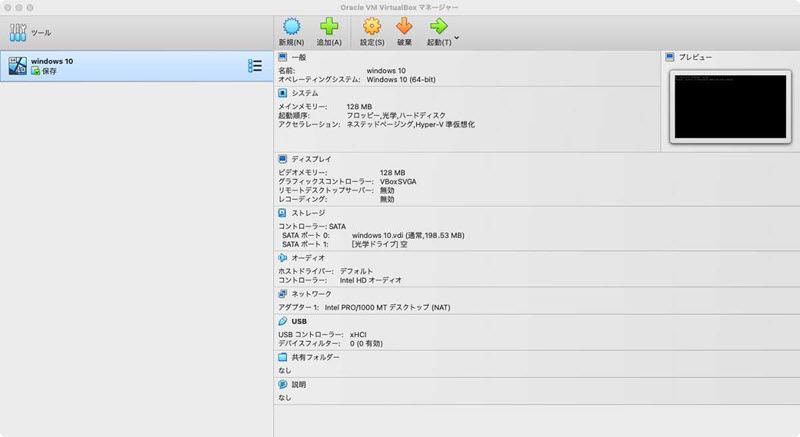
ステップ2、Windows OSが正常にインストールされたら、仮想マシン上でWindows版のNetflixアプリをダウンロードしてインストールします。
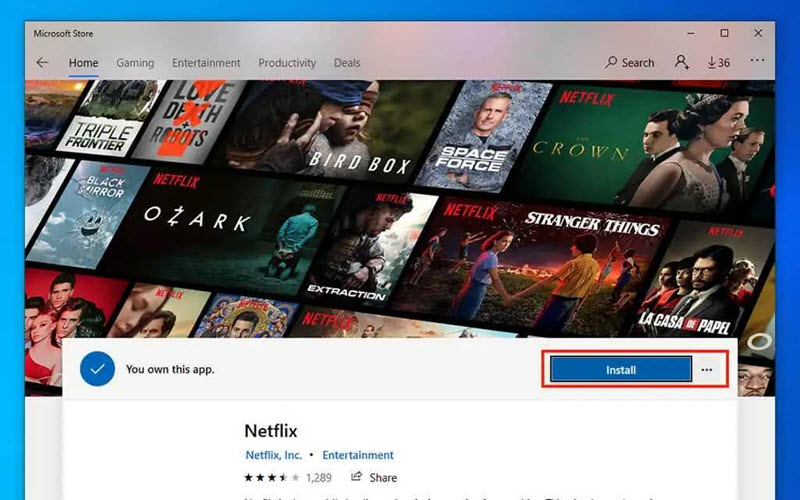
ステップ3、Windows版Netflixを起動し、お気に入りの動画を選択します。動画再生画面で、ダウンロードボタンが表示されていることを確認できます。
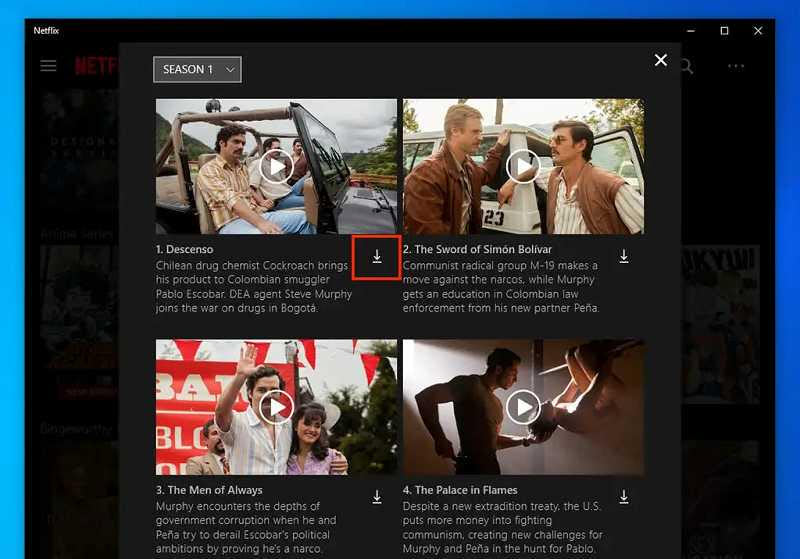
ステップ4、ダウンロードボタンをクリックして、ダウンロードを開始します。
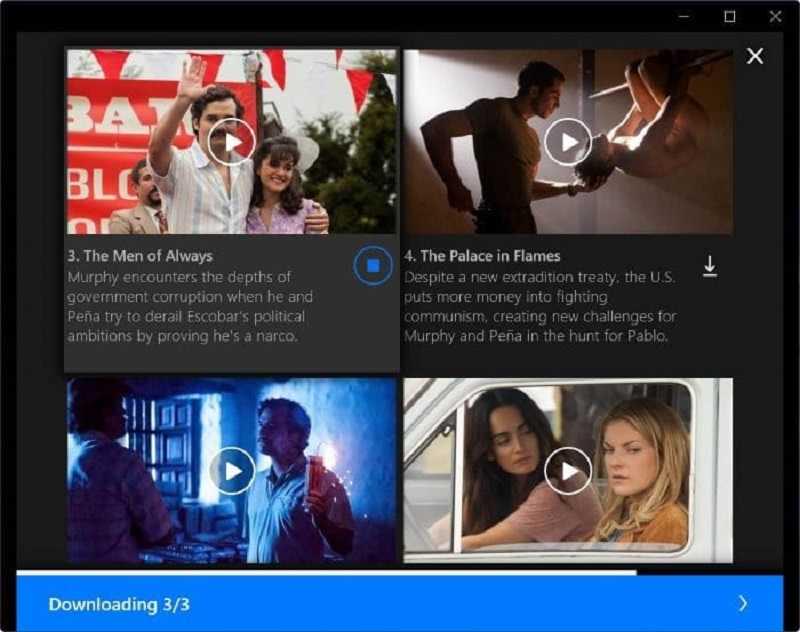
ステップ5、ダウンロードが完了したら、仮想マシン内のファイルエクスプローラやダウンロード管理アプリなどを使用して、ダウンロードした動画を視聴してみましょう。
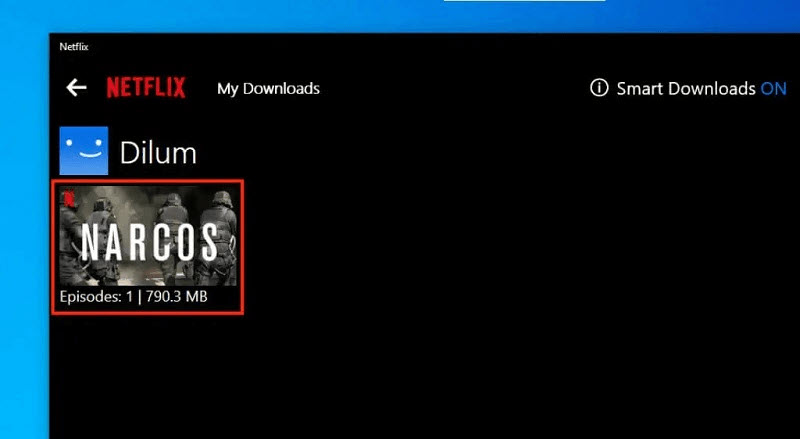
Netflixアプリでダウンロードできない場合もありますが、その原因と解決方法を説明した記事も公開されています。
方法3はMacBookで仮想マシンを利用している人のみにおすすめします。初心者は方法3を使う場合、焦らずにステップバイステップで操作を進んでください。また、方法2と同じで、この方法でダウンロードした動画はNetflix以外のプレイヤーで再生できません。
もしM1チップ搭載のMacBookを利用している場合は、方法2や方法1を試しましょう。
方法3と比較すると、方法2の操作はそこそこ複雑ではないのですが、難しい操作を一切避けたい方はやはり方法1の「MovPilot Netflix Video Downloader」を検討してください。
方法4:macOSでNetflixオンライン動画を録画する方法
最後の方法は前で紹介した方法と全く違って、WindowsもmacOSやほかのOSでも視聴できるネットフィリックスのオンライン動画をダウンロードする方法です。それはMacBookで起動可能な録画ソフトで、Netflixの動画を視聴しながら動画画面を録画する仕様です。「QuickTime Player」や「FonePaw PC画面録画」など、macOSでサポートされる画面録画ソフトが使用されます。しかしネットフィリックス動画には録画に対して著作権保護対策が施されているため、通常の録画ソフトでは特定のコンテンツを録画する際に画面が真っ黒にされてしまい、録画できない可能性があります。
この問題を解決するために、今回は「FonePaw PC画面録画」と「FireFox」を利用して、解説します。(SafariやChromeの場合、画面がブラックアウトする可能性があります。)
ステップ1、ブラウザー「FireFox」と録画ソフト「FonePaw PC画面録画」をダウンロードしてインストールします。FireFoxでネットフィリックスの動画を再生して、FonePaw PC画面録画を起動します。FireFoxはそのまま置いて大丈夫ですので、その後の解説は全てFonePawに対するものです。ソフトの「動画録画」をクリックします。
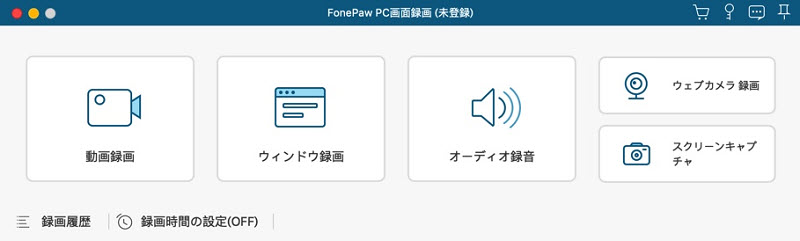
ステップ2、ここからは録画の範囲、音声やウェブカメラなどの設定ができます。今回は録画範囲をネットフリックスの動画画面に調整して、動画の音声を録音するため、システム音をオンにします。完了したら、右側の「REC」ボタンで録画を開始します。
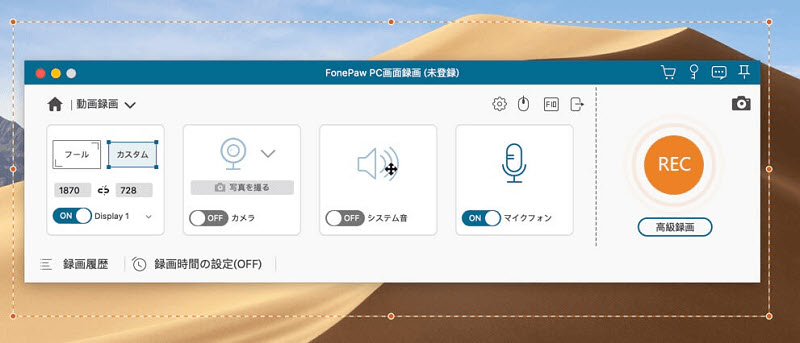
ステップ3、録画中はコントロールバーが表示します。あそこからは一時停止、録画終了が選択できます。ネットフィリックスの動画再生が終了したら「■」の停止ボタンをクリックして、録画した動画データのプレビュー画面に入ります。
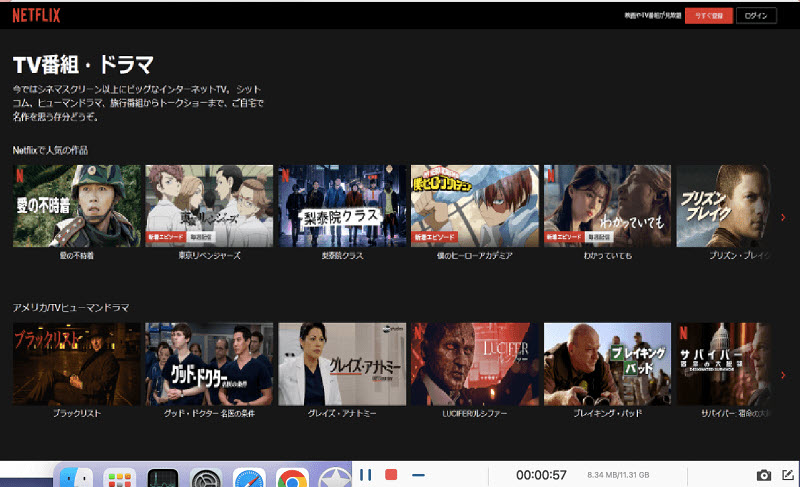
ステップ4、この画面では録画したビデオをトリミングできます。問題がなければ「保存」を押してNetflix動画をローカルに保存します。これで完成です。
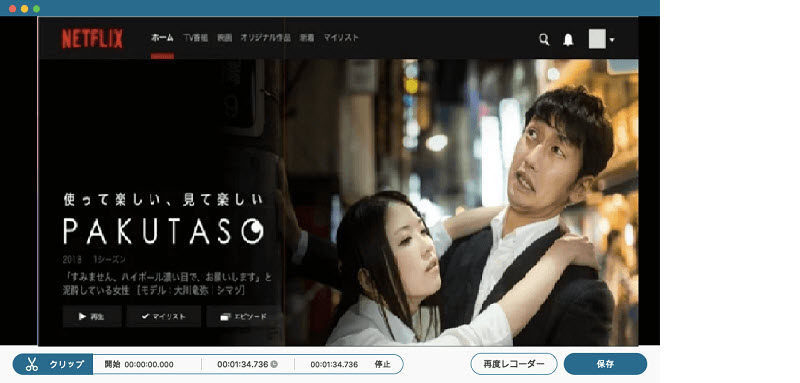
方法4はネットフィリックス上の動画を視聴しながら、ビデオを保存したい方におすすめです。初心者でも簡単に操作可能で、手軽にNetflix動画をキャプチャーできます。しかし、画面録画ですので、途中で停止したり、ネット不具合でラグ発生したりする問題による遅延も録画に反映します。そのほか、画質・音質は通常のダウンロードよりも劣り、ファイルサイズも大きくなります。最高の品質と容量を最小限に抑えたい方は、やはり前で紹介した「ダウンロード」の方法がおすすめです。特に方法1で利用した「MovPilot Netflix Video Downloader」は、オリジナル画質を維持するうえで、ファイルサイズを最小限に抑えてダウンロードできます。
MacでNetflix動画をダウンロードする方法比較一覧表
| macOS対応状況 | 使いやすさ | 前提条件 | メリット | デメリット | おすすめ度 | |
|---|---|---|---|---|---|---|
| MovPilot Netflix Video Downloader | macOS X 10.11及び以降 | ★★★★★ | Macだけ | 制限なしでNetflix動画をダウンロードできる | 無料お試し版では機能制限がある | ★★★★★ |
| Netflix iOSアプリ(iMazing) | macOS (Mac) Yosemite (10.10)以降 | ★★★ | M1チップ搭載のMacBookにしか対応しない | 仮想的なiOS環境を利用できる | ダウンロード済みの動画はNetflix以外のプレイヤーで再生できない | ★★★ |
| MacBookの仮想マシン(VirtualBox) | macOS X 10.12 (Sierra)以降 | ★★★ | MacBook限定 | 仮想的なWindows環境を利用できる | ダウンロード済みの動画はNetflix以外のプレイヤーで再生できない | ★★★ |
| FonePaw PC画面録画 | macOS X 10.12以降 (macOS Ventura) | ★★★★★ | ブラウザに合わせて使用 | 操作が簡単でダウンロードできない時の対処法 | 画質の劣化、視聴しながら動画画面を録画する必要がある | ★★★★ |
方法2と方法3の原理は同じで、MacBookがNetflixアプリに対応していないため、第三者のソフト使用してMacBookを仮想iOSデバイス/Windowsデバイスとして操作し、ネトフリ動画をダウンロードします。しかし、ダウンロードした動画のファイルはNetflixアプリでのみ再生可能で、ダウンロード数量制限や視聴期間などさまざまな制限があります。ネットフリックスの動画をダウンロードして短時間だけ視聴したい人におすすめです。また、方法2はM1チップ搭載のMacBookを所持している人、方法3は既にMacBookに仮想マシーンを利用している人におすすめです。
方法4は他の方法と原理が全く異なり、MacBookの画面をキャプチャーすることで、ネットフィリックスの動画を保存します。欠点としては動画の品質が劣る可能性があり、視聴しながら動画を保存したい方に適しています。
全体的に、最もお勧めの方法は、方法1.「MovPilot Netflix Video Downloader」を使用して、高画質でNetflixの動画を制限なくMP4などの形式にダウンロードすることができます。ダウンロードしたネットフリックス動画を永久に保存でき、異なるデバイスに転送して再生することができます。したがって、動画視聴だけでなく、動画編集や異なるプレイヤーで再生をしたい方には、方法1が最適です。
「FAQ」MacでNetflix動画をダウンロードする方法に関するよくある質問
1、紹介の方法でダウンロードしたNetflixの動画に期限はありますか?
ダウンロードしたNetflixの動画に再生期限があるかどうかは、お使いの方法によって異なります。
「MovPilot Netflix Video Downloader」で動画をMacにダウンロードする方法やmacOSでNetflixオンライン動画を録画する方法では、MacにダウンロードしたNetflix動に再生期限はありません。しかし、PCでNetflixオンライン動画を録画する方法は、視聴しながらのダウンロードとなるため、視聴期限が切れたネットフリックス動画は再生できず、ダウンロードすることもできません。
一方、ネットフリックスのiOSアプリを使用してMacBookに動画をダウンロードする方法やMacBookの仮想マシンでWindows版Netflix利用してダウンロードする方法では、ネットフィリックス公式の再生期限に従う必要があります。パソコンにダウンロードしたNetflix動画が「有効期限が切れました」と表示されたら再生不可になります。ダウンロードした動画の再生期限に縛られず、永久に動画をMacに保存して、いつでもどこでもNetflixのコンテンツを視聴したい方には、「MovPilot Netflix Video Downloader」が最適な選択肢です。
2、記事内の方法で保存したネットフィリックス動画はwifiなしに再生可能ですか?
本記事で紹介した4つのネットフィリックス動画保存方法は、全部Wi-Fiなしでの再生、つまりMacBookでのオフライン再生に対応します。インターネット環境がなくても、自由にスムーズに映画や番組の内容を視聴できますが、言うまでもなく事前に動画をダウンロードしておく必要があります。
旅行や出張中など外出先で、安定したネット環境が得られない場面でも、映画を楽しみたい方にとって非常に便利な方法となっています。
3、それぞれの方法にNetflixダウンロード可能な回数に上限はどのくらいありますか?
「MovPilot Netflix Video Downloader」でMacにダウンロードした動画には、ダウンロード回数に一切上限がありません。
一方で、ネットフリックスのiOSアプリを使用してMacBookに動画をダウンロードする方法や、MacBookの仮想マシンでWindows版Netflixでダウンロードする方法では、デバイス1台あたりに、一度に最大100作品までがダウンロード可能という上限があります。
また、macOSでNetflixオンライン動画を録画する方法はネットフィリックスの動画が再生できる限り保存上限はありません。ただし、MacBookのNetflixダウンロード容量には注意が必要です。
4、なぜNetflixアプリがMacに対応しないの?
なぜスマホとWindowsで利用できるのに、Mac側にNetfilxアプリが利用できませんか?実は、Mac側のNetflixアプリがiPhone·iPad側のシミュレーション環境で、ネットフリックスがこれで登録しているデバイス数を確実に把握できませんので、Netflix側は直接Mac版Netflixアプリをブロックしました。そのため、MacではSafariといったブラウザでネットフリックスにアクセスするようになり、Mac側のNetflixアプリの開発が2024年の時点においても進まないため、MacでNetflixから動画をダウンロードしてオフラインで視聴したい場合、上記の便利な「MovPilot Netflix Video Downloader」がおすすめです。
まとめ
この記事では、MacでNetflix動画をダウンロードするための4つの方法について解説しました。これらの方法はどれでもNetflixの動画をmacOSにダウンロードできますが、方法2のNetflix iOSアプリと方法3のMacBookの仮想マシンを利用して、パソコンにネトフリの動画をダウンロードする方法はやや複雑な操作が必要です。そのため、初心者の方には操作が簡単なMac対応のNetflix Video Downloaderや、方法4のmacOSでNetflixオンライン動画を録画できるソフトでネットフリックスの動画ダウンロードをお試しください。特に、動画の保存時に高画質や高音質を重視する方には、方法1の「MovPilot Netflix Video Downloader」を強くおすすめします。ぜひ、以下のボタンからソフトをダウンロードして、その便利さを体験してください。